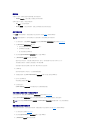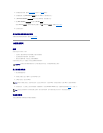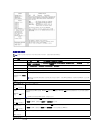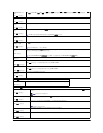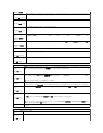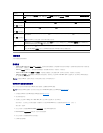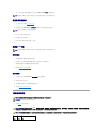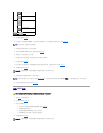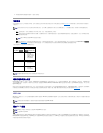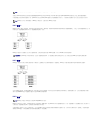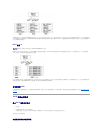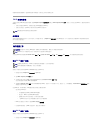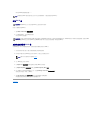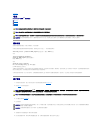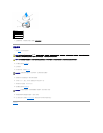5. 將電腦和裝置的電源線連接到電源插座,然後將它們開啟。
電源管理
您可以將電腦設定為在不工作時使用較少的電量。您可以透過電腦上安裝的作業系統和系統設定程式中的特定選項設定 (請參閱系統設定程式) 來控制耗電量。這些電源消耗減少的階段稱為
「睡眠模式」。
l 待命。在此睡眠模式下,將減少或關閉對許多元件的電力供應。但是,系統記憶體仍保持工作狀態。
l 休眠。此睡眠模式將系統記憶體的所有資料寫入硬碟機,然後斷開系統電源,以便將耗電量減至最低。從此模式喚醒會重新啟動電腦,並恢復記憶體內容。然後,作業將恢復至電腦
進入休眠模式前的執行狀態。
l 關機。除少量輔助電源外,此睡眠模式會切斷電腦的所有電源。只要電腦仍連接在電源插座上,就可以自動啟動或遠端啟動。例如,系統設定程式中的 Auto Power On (自動開機)
選項 (請參閱系統設定程式) 可以使電腦在指定的時間自動啟動。另外,您的網路管理員也可以使用電源管理事件 (例如遠端喚醒) 來遠端啟動您的電腦。
下表列出睡眠模式以及從各種模式中喚醒電腦的方法。
超執行緒和雙核心技術
Hyper-Threading 是 Intel® 的一項技術,它透過將一個實體處理器用作兩個邏輯處理器,能夠同時執行某些工作,以此提昇電腦的整體效能。雙核心是 Intel 技術,在該技術中,兩個實體計算單
元位於單個 CPU 封裝內,從而提昇了計算效率和多工作業功能。建議您使用 Microsoft® Windows® XP Service Pack 1 (SP1) 或更高版本的作業系統,因為 Windows XP 已經過優化,可以充分利用
Hyper-Threading 技術。
雖然許多程式均可得益於超執行緒和雙核心技術,但有一些程式可能未被優化以利用這兩項技術,因此可能需要軟體製造廠商提供更新。請與軟體製造廠商聯絡,以獲得更新以及有關將超執
行緒或雙核心技術與軟體配合使用的資訊。若要確定您的電腦是否使用超執行緒技術,請檢視「效能」標籤下關於超執行緒的系統設定程式選項 (請參閱系統設定程式)。
IEEE 1394
IEEE 1394 是一種數位介面,它可以在電腦與週邊裝置之間轉移大量資料。IEEE 1394 是多媒體裝置的理想選擇,因為它能夠加快資料及大型檔案的傳送速度,使電腦可以直接連接至如數位攝
影機之類的裝置。
關於 RAID 組態
本節提供您購買電腦時可能已選擇的 RAID 組態之概觀。雖然電腦業界有數種針對不同類型用途的 RAID 組態,但 Dell 公司在 Dell Precision 電腦上提供 RAID 級別 0、RAID 級別 1 或透過可選
PCI Express RAID 控制器提供 RAID 級別 5 或 RAID 級別 10。建議將 RAID 級別 0 組態用於高效能程式,而 RAID 級別 1 組態適用於需要高級別資料完整性的使用者。RAID 級別 5 或 RAID 級別
10 組態可提供資料完整性和較高的存取速度。
註:電腦中安裝的所有元件均必須支援休眠和/或等待模式功能,並且均須載入相應驅動程式以便可以進入兩種睡眠模式之一。若要獲得更多資訊,請參閱各元件的製造廠商說明文
件。
註:僅具有 4 GB 或更低容量 RAM 的電腦支援休眠模式。
Sleep Mode (睡眠模式)
喚醒方法 (Windows XP)
待命
l 按下電源按鈕
l 自動開機
l 移動或單按滑鼠
l 按鍵盤上的按鍵
l USB 裝置活動
l 電源管理事件
休眠
l 按下電源按鈕
l 自動開機
l 電源管理事件
關機
l 按下電源按鈕
l 自動開機
l 電源管理事件
註:若要獲得有關電源管理的更多資訊,請參閱您的作業系統說明文件。
註:您的電腦安裝有 6 插腳連接器,該連接器可透過使用配接器來連接 4 插腳 IEEE 1394 裝置。
註:RAID 級別 5 和級別 10 僅可透過一個可選 PCI Express RAID 控制卡使用。
註:不支援 SATA 1.0 的 RAID。